您是否曾因 iTunes 的操作繁琐、同步缓慢而感到困扰?您是否希望像管理安卓手机一样,轻松自由地管理 iPad 上的文件、应用和数据?爱思助手 (Aisi Helper) 正是为此而生的强大工具。爱思将从零开始,为您系统性地讲解如何在 iPad 上使用爱思助手,涵盖从基础连接到高级功能的方方面面,助您成为真正的 iPad 管理专家。
爱思目录 (点击跳转)
- 1. 爱思助手是什么?为什么它比 iTunes 更受欢迎?
- 2. 开始之前:必要的准备工作
- 3. 核心教程:连接 iPad 与爱思助手详细步骤
- 4. 功能详解:玩转爱思助手的核心功能
- 5. 常见问题 FAQ:解决连接失败与常见疑问
- 6. 总结:释放 iPad 的全部潜力
1. 爱思助手是什么?为什么它比 iTunes 更受欢迎?
爱思助手是一款免费的、专为苹果 iOS 设备(包括 iPhone, iPad, iPod Touch)打造的 PC 端管理软件。与苹果官方的 iTunes 相比,它提供了更直观、更高效、更自由的管理体验。
爱思助手胜过 iTunes 的关键优势:
- 操作直观: 界面设计更符合国人使用习惯,功能分类清晰,无需复杂的学习过程。
- 传输高效: 无论是导入照片、音乐,还是安装应用,速度通常比 iTunes 同步更快。
- 功能全面: 集设备管理、数据备份、文件传输、铃声制作、刷机越狱等众多功能于一身,堪称“瑞士军刀”。
- 资源丰富: 内置应用、壁纸、铃声市场,方便用户下载资源。
- 备份灵活: 支持全量备份,也支持对设备进行分类备份,更加灵活。
2. 开始之前:必要的准备工作
在开始之前,请确保您已准备好以下物品,这将保证后续过程顺利进行:
- 一台电脑: 支持 Windows 或 macOS 操作系统。
- 您的 iPad: 确保电量充足。
- 一根原装或 MFi 认证的数据线: 使用劣质数据线可能导致连接不稳定或失败。
- 最新版爱思助手: 前往爱思助手官方网站下载并安装 PC/Mac 客户端。
3. 核心教程:连接 iPad 与爱思助手详细步骤
首次连接是关键一步。请严格按照以下步骤操作,确保设备被正确识别。
第一步:在电脑上安装并打开爱思助手
从官网下载安装程序后,双击运行并完成安装。安装后,打开爱思助手软件。
第二步:将 iPad 连接到电脑
使用数据线将您的 iPad 连接到电脑的 USB 端口。建议使用电脑机箱背后的 USB 接口,供电更稳定。
第三步:在 iPad 上信任此电脑
连接成功后,您的 iPad 屏幕会自动点亮并弹出一个提示窗口:“要信任此电脑吗?”。请解锁您的 iPad,然后点击提示框中的“信任”按钮,并根据提示输入您的锁屏密码。
重要提示: 这是最关键的一步。如果错过或点击了“不信任”,爱思助手将无法获取您 iPad 的任何信息。您需要重新插拔数据线以再次触发此提示。
第四步:等待爱思助手识别设备
完成信任操作后,爱思助手会自动开始安装必要的驱动并识别您的 iPad。稍等片刻,您就能在爱思助手的主界面上看到您 iPad 的详细信息,这代表连接已成功!
4. 功能详解:玩转爱思助手的核心功能
成功连接后,一个全新的 iPad 管理世界向您敞开。以下是爱思助手最常用且最强大的功能介绍。
4.1 设备管理:全面了解您的 iPad
在主界面,您可以一目了然地看到 iPad 的所有关键信息,包括:型号、颜色、序列号、iOS 版本、电池健康度、保修状态、是否越狱等。这是验证设备真伪和健康状况的绝佳工具。
4.2 数据备份与恢复:一键搞定,安全无忧
一键全量备份
在“备份/恢复数据”功能区,选择“全备份设备”,即可将 iPad 上的联系人、照片、应用数据等几乎所有内容完整地备份到您的电脑上。这在更换新设备或刷机前至关重要。
分类备份
如果您只想备份照片或联系人,可以使用“分类备份”功能,选择性地备份您需要的数据,节省时间和硬盘空间。
4.3 文件管理:照片、音乐、视频轻松互传
告别 iTunes 繁琐的同步!在爱思助手的“文件资料”栏目中,您可以:
- 导入/导出照片: 像操作 U 盘一样,直接将电脑上的照片拖入 iPad,或将 iPad 的照片批量导出到电脑文件夹。
- 管理音乐和视频: 自由地向 iPad 添加或删除音乐、视频文件,无需经过整个资料库的同步。
4.4 应用管理:自由安装与批量卸载
在“应用游戏”功能区,您可以:
- 批量管理: 勾选多个应用,进行一键更新或一键卸载,效率极高。
- 安装本地应用 (.ipa): 如果您有 .ipa 格式的应用安装包,可以直接通过爱思助手安装到 iPad 上,这为安装一些特殊或旧版应用提供了便利。
4.5 实用工具箱:铃声制作、屏幕镜像等
“工具箱”是爱思助手的宝藏区域,提供了许多实用小工具:
- 制作铃声: 将您喜欢的任何歌曲,通过简单的裁剪,制作成个性化的来电或短信铃声。
- 实时屏幕: 将 iPad 的屏幕实时投屏到电脑上,方便进行演示或录制操作视频。
- 关闭设备: 当 iPad 按键失灵时,可以通过软件命令安全关机。
- HEIC 图片转换: 将 iOS 11 及以后系统拍摄的 HEIC 格式照片批量转换为通用的 JPG 格式。
4.6 高级功能:刷机与越狱 (高风险提示)
爱思助手也提供了强大的刷机和越狱功能,但请务必谨慎操作。
⚠️ 警告:高风险操作!
刷机和越狱属于高级操作,可能导致您的 iPad 数据全部丢失、设备变砖、失去官方保修。在不完全了解其原理和风险的情况下,请勿轻易尝试! 操作前务必通过“全备份设备”功能备份所有重要数据。
通过“刷机越狱” -> “一键刷机”,您可以为设备升级、降级(在苹果开放验证的情况下)或平刷 iOS 系统,解决一些棘手的系统问题。
5. 常见问题 FAQ:解决连接失败与常见疑问
- Q1: 为什么我的 iPad 连接不上爱思助手?
-
A: 请按以下顺序排查:
- 检查数据线是否完好,并尝试更换电脑 USB 接口。
- 确保在 iPad 弹窗时点击了“信任”,并且输入了锁屏密码。
- 重启您的 iPad 和电脑。
- 在爱思助手工具箱中使用“修复驱动”功能。
- Q2: 使用爱思助手安全吗?会泄露我的隐私吗?
- A: 爱思助手作为一款成熟的工具,本身是安全的。但请务必从官方网站下载,避免使用任何第三方修改版或破解版。对于个人数据,备份文件是存储在您自己的电脑上的,只要您的电脑安全,数据就是安全的。
- Q3: 爱思助手可以绕过激活锁 (ID 锁) 吗?
- A: 不可以。爱思助手无法绕过或破解 Apple ID 激活锁。如果您的设备有激活锁,您必须输入正确的 Apple ID 和密码才能使用。
6. 总结:释放 iPad 的全部潜力
总而言之,爱思助手是一款功能极其强大的 iPad 管理工具。它不仅弥补了 iTunes 在易用性和功能性上的不足,更提供了丰富的扩展功能,让普通用户能轻松完成数据备份、文件管理等日常操作,也让高级用户有了刷机、越狱的便捷途径。
希望这篇详尽的指南能帮助您彻底掌握爱思助手的使用方法。现在,就去连接您的 iPad,开始探索并享受它带来的高效与便捷吧!